
Aktywacja, dezaktywacja i konfiguracja programów nie zawsze jest łatwa; Na przykład czasami próbujemy aktywować zaporę sieciową komputera z systemem Windows i całkowicie ją skonfigurować, co jest bardzo trudne. A powodem, dla którego umieszczamy lub usuwamy te programy, jest: bo dbamy o dobre samopoczucie naszego komputera. Są nawet tacy, którzy umieszczają złośliwe programy z ignorancji, a złośliwe oprogramowanie przeniknęło do systemu, powodując ogromne szkody.
Z tego powodu zostaliśmy poinformowani poszukaj poradników, które pomogą nam zapobiegać wszelkiego rodzaju niedogodności związane z naszym systemem operacyjnym. W tym artykule przeanalizujemy, czy wskazane jest dezaktywowanie Zapory systemu Windows, a także co można zmodyfikować w Zaporze na swoim komputerze i jak to zrobić; zobaczmy, jak to zrobić.
Czy zalecane jest wyłączenie Zapory systemu Windows?
Nie całkiem nie zaleca się wyłączania Zapory systemu Windows, jedynym powodem, aby to zrobić, jest to, że masz licencję na inną zaporę sieciową. Powodem, dla którego nie jest się zalecanym, jest to, że ich wyłączenie może spowodować złe traktowanie komputera lub sieci przez „robaki lub hakerów”. Podobnie zaleca się, aby móc aktywować dwie „Zaporę sieciową Microsoft Defender”, ponieważ zapewniłoby to lepszą ochronę i uniemożliwiło nieautoryzowany dostęp.
Wyraziwszy to wszystko, użycie firewalla daje nam przekonanie, że musimy go umieścić w celu ochrony własnego urządzenia, serwerów lub urządzeń podłączonych do sieci. Ponieważ Internet ma różne niechciane wejścia, jeśli nie umieścimy zapory, może to zanieczyścić nasz komputer, gromadząc między innymi nasze dane osobowe.
Co możesz zmienić w Zaporze na swoim komputerze i jak to zrobić?
Dlatego ważne jest, aby mieć zaporę sieciową na naszym komputerze, dlatego zamierzamy wyjaśnić to co możesz zmodyfikować zaporę sieciową na swoim komputerze i jak to zrobić. Więc do ciągłości opracujemy to, co musisz zrobić, aby włączyć lub wyłączyć zaporę sieciową, przeprowadzić kontrolę systemu, zezwolić na określone programy i usunąć funkcję zapory.
Włącz lub wyłącz zaporę sieciową
Następnie pokażemy Ci krok po kroku jak aktywować zaporę systemu Windows, więc musisz tylko wykonać te instrukcje co do joty, aby nie mieć problemów:
- Przejdź do otwierania zapory systemu Windows kliknięcie na znaczek ’Początek’, następnie kliknij „Panel sterowania”, kliknij „Zabezpieczenia”, a następnie „Zapora systemu Windows”.
- Poszukaj wyboru zatytułowanego ’Włącz lub wyłącz Zaporę systemu Windows’ i kliknij o nim; jeśli poprosi Cię o hasło lub potwierdzenie, przejdź do jego umieszczenia.
- Następny kliknij powyżej ’Włączone (zalecane)’ co w języku hiszpańskim oznacza „Aktywuj zalecane” i stale klikaj przycisk OK, co oznacza „Akceptuj” w języku hiszpańskim.
Pokażemy Ci krok po kroku jak wyłączyć zaporę systemu Windows, więc wystarczy, że wykonasz co do joty następujące instrukcje:
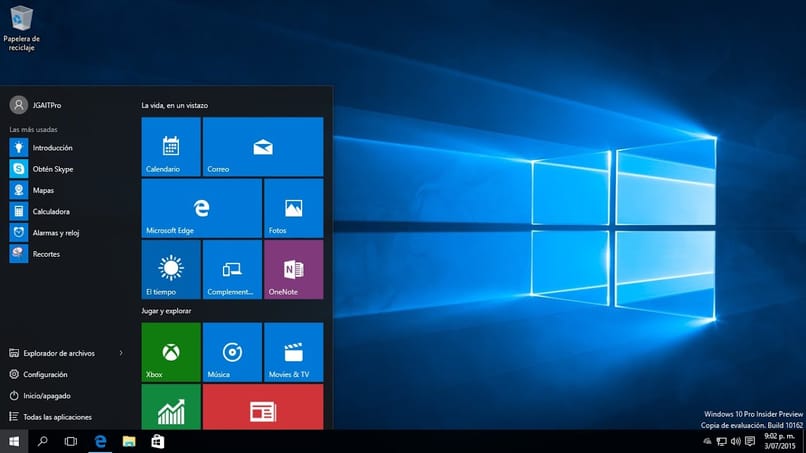
Ważne jest, aby nie dezaktywować „Zapory systemu Windows”, jeśli nie masz innego wzmocnienia, ponieważ może to spowodować uszkodzenie komputera przez „robaki lub hakerów”.
- Przejdź do otwierania zapory systemu Windows kliknięcie na znaczek ’Początek’, a następnie kliknij „Panel sterowania”, kliknij „Zabezpieczenia”, a następnie „Zapora systemu Windows”.
- Poszukaj wyboru zatytułowanego ’Włącz lub wyłącz Zaporę systemu Windows’ i kliknij o nim; jeśli poprosi Cię o hasło lub potwierdzenie, przejdź do jego umieszczenia.
- Do końca, przejdź do kliknięcia „Wyłączone (niezalecane) co w języku hiszpańskim oznacza „Wyłączone (niezalecane)” i stale klikaj przycisk OK, co oznacza „Akceptuj” w języku hiszpańskim.
Przeprowadź kontrolę systemu
Aby przeprowadzić kontrolę systemu Windows Firewall, nie należy się zbytnio komplikować, wystarczy wykonać te proste, krok po kroku kroki, aby opracować:
- Przejdź do kliknięcia nad pieczęcią „Windows”i wybierz opcję zatytułowaną „Panel sterowania”, a następnie opcję zatytułowaną „Panel sterowania”.
- Następnie kliknij opcję o nazwie „System”, gdzie często będziesz Kliknij ’Zapora systemu Windows’, pojawi się zielone pole, które wskazuje sprawdzenie zapory.
Pozwala na określone programy
Na pewno chcesz wiedzieć, które konkretnie programy zezwolić, cóż, nazwiemy je dla Ciebie: „TinyWall, ZoneAlarm Free Firewall, Sophos XG Firewall Home Edition, Comodo Free Firewall i GlassWire”.
Usuń funkcję z zapory
Aby usunąć funkcję z zapory, nie musisz wyłączać zapora Windows, więc będziemy Cię uczyć krok po kroku, jak to zrobić:

- przystąpić do Kliknij ’menu startowe’, a następnie poszukaj wyboru zatytułowanego „Zapora systemu Windows’, który również należy kliknąć. Pojawi się wynik, kliknij go, pojawi się jako „Otwórz zaporę systemu Windows 10 z funkcji wyszukiwania”.
- ’W tym samym menu zapora ogniowa’, znajdziesz opcję zatytułowaną „Zezwalaj aplikacji lub funkcji przez Zaporę systemu Windows”, kliknij ją.
- Zobaczysz, jak otwiera się kolejne okno zawierające lista pokazująca różne programy który ma określone ustawienie, aby usunąć funkcję. Nad listą poszukaj ikony „Zmień ustawienia” i przejdź do jej kliknięcia; jest to lista szczegółowych wytycznych dla aplikacji autoryzowanych „w zaporze systemu Windows 10”.
- W tej części możesz również udzielić autoryzacji jednemu z tych programów lub aplikacji dzięki czemu możesz komunikować się „bez filtrów” w momencie, gdy zapora ogniowa być aktywnym.
- Następnie wybierz opcję zatytułowaną „Zezwól na inną aplikację’, tam Windows 10 odsłoni listę z różnymi aplikacjami, na których można umieścić określone reguły.
- W takim przypadku, gdy żądany program nie znajduje się na tej liście, przejdź do jego dodania po prostu klikając na okno zatytułowane ’Zbadać’ a tym samym znaleźć jego lokalizację.

Po potwierdzeniu klikając na zaznaczenie zatytułowane ’Dodać’, nowa aplikacja pojawi się na liście. Następnie przystępuje do „konfiguracji” zgodnie z określonymi standardami zarówno „dla sieci publicznych”, jak i „dla sieci prywatnych”, w których ma być stosowany.

